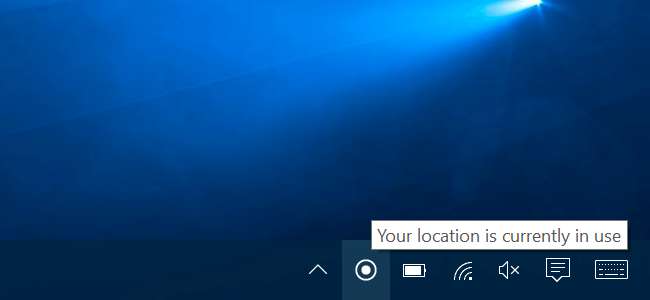
Aplikace mohou k zobrazení vaší fyzické polohy používat lokalizační služby Windows 10. Pokud k tomu dojde, zobrazí se na hlavním panelu ikona „Vaše poloha byla nedávno zpřístupněna“ nebo „Vaše poloha je aktuálně používána“. Může to být trochu nepříjemné.
Pokud se vám to nelíbí, můžete úplně zakázat přístup k poloze, ovládat, které aplikace mají oprávnění k zobrazení vaší polohy, nebo jednoduše skrýt ikonu, aby se znovu nezobrazovala a neodváděla vaši pozornost.
Jak a proč aplikace sledují moji polohu?
Aplikace používají k určení vaší fyzické polohy služby určování polohy. Například pokud otevřete Mapy aplikace součástí Windows 10 , získá přístup k vaší poloze a zobrazí ji na mapě. Pokud otevřete aplikaci Počasí, může získat přístup k vaší poloze a zobrazit počasí ve vaší oblasti. Cortana přistupuje k vaší poloze a používá ji k zobrazení příslušných informací. Aplikace Fotoaparát může přistupovat k vaší poloze a přidávat geolokační informace k fotografiím, které pořídíte.
Pokud máte tablet se systémem Windows, může mít hardwarový senzor GPS a systém Windows jej může použít k vyhledání vaší polohy. Systém Windows však může k určení polohy použít také názvy blízkých sítí Wi-Fi spolu s daty z databáze sítí Wi-Fi. Takto Windows 10 najde vaši polohu na většině počítačů bez senzorů GPS. Oba Android společnosti Google a IOS společnosti Apple můžete také takto sledovat vaši polohu.
Tato konkrétní zpráva se zobrazí pouze v případě, že aplikace přistupují k vaší poloze prostřednictvím platformy lokalizačních služeb Windows. To zahrnuje hlavně aplikace, které přicházejí se systémem Windows 10, a aplikace stažené z obchodu Windows. Díky této službě tradičním desktopovým aplikacím pro Windows nic nebrání v přístupu k vaší poloze, ale většinou ne. Například Google Chrome používá vlastní funkci lokalizačních služeb. Ikona Windows Location se nezobrazí, když webu v Chromu udělíte přístup k vaší poloze, protože Chrome přímo přistupuje k seznamu blízkých sítí Wi-Fi a určuje vaši polohu pomocí vlastní platformy lokalizačních služeb Google.
Jak zabránit v přístupu k vaší poloze
Pokud jste dostatečně rychlí, můžete kliknout na ikonu polohy, která se zobrazí v oznamovací oblasti, a vybrat možnost „Otevřít nastavení ochrany osobních údajů polohy“. Zjistili jsme však, že ikona „Vaše poloha byla nedávno zpřístupněna“ může rychle zmizet.
Naštěstí můžete na tuto obrazovku nastavení přejít také normálně. Otevřete nabídku Start a vyberte možnost „Nastavení“. V aplikaci Nastavení přejděte na Soukromí> Poloha.

PŘÍBUZNÝ: Jak sledovat počítač nebo tablet se systémem Windows 10, pokud jste jej někdy ztratili
Zde můžete vypnout služby určování polohy dvěma způsoby. Můžete vypnout služby určování polohy pro všechny uživatelské účty ve vašem systému Windows nebo pouze pro váš konkrétní uživatelský účet.
Chcete-li zakázat přístup k poloze pro všechny uživatelské účty, klikněte na tlačítko „Změnit“ a posuňte posuvník „Poloha pro toto zařízení“ na „Vypnuto“. Chcete-li deaktivovat přístup k poloze pouze pro svůj uživatelský účet, stačí nastavit posuvník Poloha pod tlačítkem Změnit na „Vypnuto“.
I když zde zakážete přístup k poloze, některým integrovaným službám Windows 10 bude i nadále povolen přístup k vaší poloze. Zejména Najít moje zařízení a A v Sense funkce budou mít i nadále přístup k vaší poloze, pokud je máte povoleny. Desktopové aplikace systému Windows, které k přístupu k vaší poloze používají jiné metody, v tom mohou pokračovat.
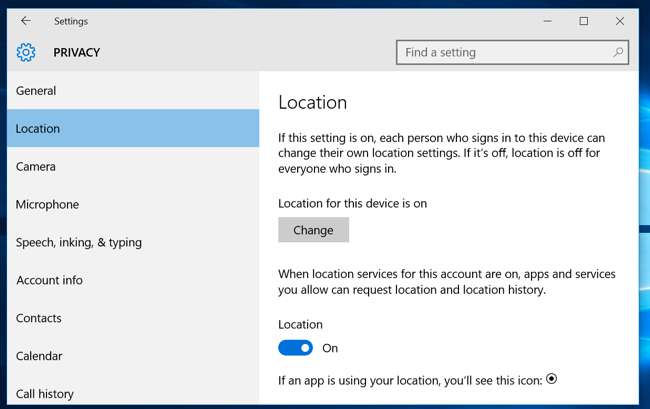
Jak ovládat, které aplikace mají přístup k vaší poloze
Pokud vám vyhovuje, když aplikace přistupují k vaší poloze, ale chcete je zablokovat určitý aplikací, můžete. V aplikaci Nastavení přejděte na obrazovku Nastavení> Soukromí> Poloha. Přejděte dolů do dolní části obrazovky a uvidíte seznam aplikací, které mají přístup k vaší poloze. Nastavte aplikace na „Vypnuto“ a nebude jim umožněn přístup k vaší poloze.
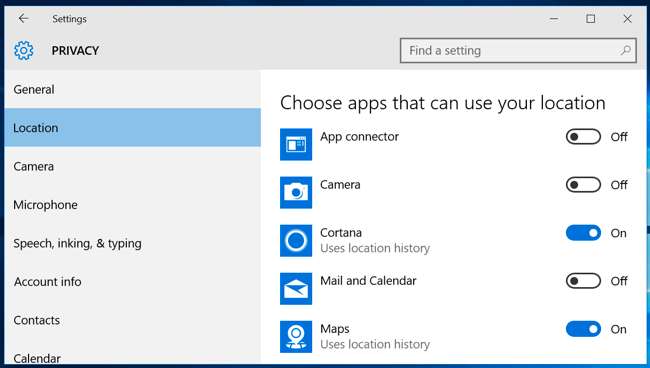
Nezapomeňte, že toto ovládá pouze aplikace, které používají platformu umístění Windows pro přístup k vaší poloze. Například Google Chrome může i nadále poskytovat vaši polohu webům, které o to požádají. Tyto další geolokační funkce budete muset deaktivovat v nastavení jednotlivých aplikací - například můžete deaktivovat přístup k poloze nebo spravovat seznam webů, které mají přístup k vaší fyzické poloze z prohlížeče Google Chrome.
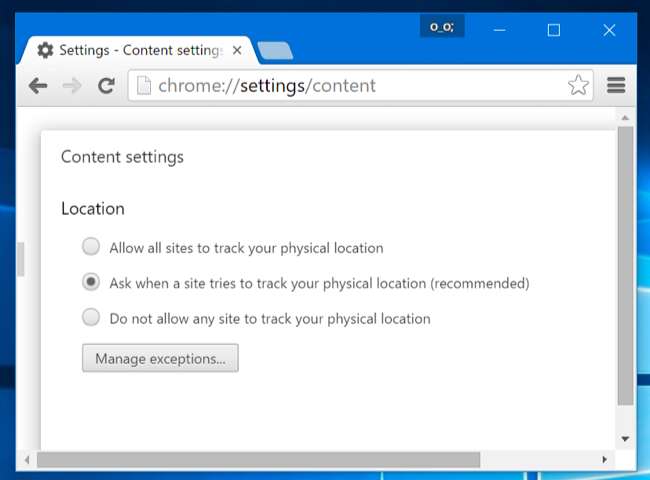
Jak skrýt ikonu umístění
Pokud vám nevadí, že aplikace přistupují k vaší poloze, ale chcete, aby ikona „Poloha“ zmizela, takže ji nevidíte stále, můžete ji jednoduše skrýt.
Otevřete aplikaci Nastavení z nabídky Start a přejděte do části Systém> Oznámení a akce. Klikněte na „Vybrat, které ikony se zobrazí na hlavním panelu“, a přejděte dolů na možnost „Oznámení o poloze“ v seznamu. Přepněte jej do polohy „Vypnuto“. Bude skrytý za šipkou v oznamovací oblasti, stejně jako mnoho jiných ikon na hlavním panelu.
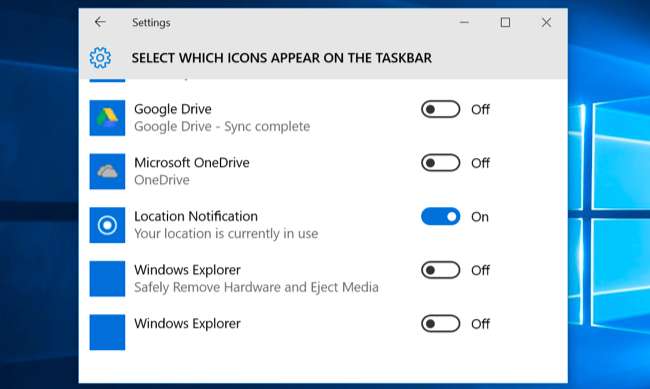
Můžete také zaškrtnout možnost „Zapnout nebo vypnout systémové ikony“ v části Systém> Oznámení a akce. Pokud tam zakážete polohu, zmizí úplně, místo aby se schovávala za malou šipku na hlavním panelu. Na našem stroji však byla tato možnost zobrazena šedě, takže počet najetých kilometrů se může lišit. Možná se budete muset spokojit s jeho skrytím.
Podobnou ikonu můžete vidět také ve Windows 7, 8 nebo 8.1. Tito používali předchozí verze lokalizačních služeb Windows. Ve Windows 8 můžete ovládejte seznam aplikací, které mají přístup k vaší poloze v Nastavení počítače . Ve Windows 7 můžete otevřít nabídku Start, do vyhledávacího pole zadat „senzory“, spustit zobrazený nástroj „Poloha a další senzory“ a pomocí něj deaktivovat přístup k poloze.







